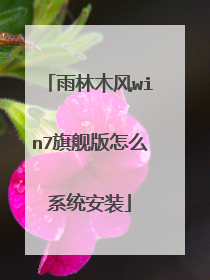雨林木风Ghost Win7怎么安装
雨林木风Ghost Win7安装步骤如下: 准备工具: 1、雨林木风Ghost Win7系统安装包 2、u启动U盘启动盘 具体步骤: 1、把存有ghost win7系统iso镜像文件的u启动u盘启动盘插在电脑usb接口上,然后重启电脑,在出现开机画面时按下u启快捷键进入到启动项选择界面,使用键盘上的上下方向键将光标移至u盘启动盘,如图所示 2、在u启动主菜单界面,选择【03】运行u启动win03pe增强版项,按回车键继续,如图所示 3、等待片刻后,将进入到u启动win03pe系统,u启动pe装机工具会自动开启并加载到u盘中准备的雨林木风ghost win7 32位系统,单击选择c盘为系统安装盘,再点击“确定”按钮继续,如图所示 4、随即会弹出一个询问提示窗口,单击“确定”按钮确认执行操作,如图所示 5、然后耐心等待雨林木风ghost win7系统释放完成,并自动重启电脑,如图所示 6、电脑重启后将自动完成后续系统程序安装完成,期间会自动重启电脑,请不要担心,如图所示 7、系统安装完后,电脑会重启进入到win7系统桌面,如图所示
无需借助光盘或者u盘,简单快速--------------可以电脑硬盘安装XP系统或者WIN7的操作系统。 硬盘安装系统。只要电脑系统没有崩溃,能进入系统,并且能下载东西就可以使用电脑硬盘安装系统。方法如下:1.电脑CPU奔腾4以上,内存:在1GB-3GB之间,建议选择Windows7-32位2.电脑配置符合双核以上的CPU(只要满足双核心即可)和至少4GB或者4GB以上的内存的要求,强烈建议楼主选装Win7-64位旗舰版的系统!根据你的电脑配置,完全可以装WIN7的操作系统。用电脑硬盘安装系统,可以安装WIN7的系统,具体操作如下:1..首先到GHOST系统基地去 下载WIN7的操作系统:2.将下载的WIN7的操作系统,解压到D盘,千万不要解压到C盘。3.打开解压后的文件夹,双击“硬盘安装器”,在打开的窗口中,点击“安装”.即可 4.在出现的窗口中,ghost映像文件路径会自动加入,选择需要还原到的分区,默认是C盘,点击“确定”按钮即可自动安装。
无需借助光盘或者u盘,简单快速--------------可以电脑硬盘安装XP系统或者WIN7的操作系统。 硬盘安装系统。只要电脑系统没有崩溃,能进入系统,并且能下载东西就可以使用电脑硬盘安装系统。方法如下:1.电脑CPU奔腾4以上,内存:在1GB-3GB之间,建议选择Windows7-32位2.电脑配置符合双核以上的CPU(只要满足双核心即可)和至少4GB或者4GB以上的内存的要求,强烈建议楼主选装Win7-64位旗舰版的系统!根据你的电脑配置,完全可以装WIN7的操作系统。用电脑硬盘安装系统,可以安装WIN7的系统,具体操作如下:1..首先到GHOST系统基地去 下载WIN7的操作系统:2.将下载的WIN7的操作系统,解压到D盘,千万不要解压到C盘。3.打开解压后的文件夹,双击“硬盘安装器”,在打开的窗口中,点击“安装”.即可 4.在出现的窗口中,ghost映像文件路径会自动加入,选择需要还原到的分区,默认是C盘,点击“确定”按钮即可自动安装。

雨林木风win7旗舰版用pe怎么安装
雨林木枫WIN7旗舰版用PE安装系统的方法如下:(以带PE的U盘启动盘为例) (1)首先要设好U盘为第一启动项:先把U盘插在电脑的USB接口,然后开机,马上按下F12键(也有的是:F11,F8.,F9,ESC , )这个键叫开机启动项快捷键,这时会出现一个启动项菜单(Boot Menu)的界面,只要用方向键选择USB:Mass Storage Device为第一启动,有的是u盘品牌:USB:Kingstondt 101 G2 或者 Gener ic -sd/mmc (主板不同,这里显示会有所不同),然后用ENTER确定,就可以进入U盘启动了,就可以重装系统了。这种方法设置U盘启动有一个最大的优点就是:重装好系统以后,不要把U盘启动项设回光驱或者硬盘,只对当前有效,重启就失效。(现在的主板都有这个功能,2004年以前的主板就没有这个功能,那就要在BIOS中设置了。) 用快捷键设置U盘启动的图如下:(第三个是U盘启动) (2)设置好USB为第一启动项,然后开机启动电脑,接着进入带PE的U盘,就会现一个菜单,可以用这个菜单上的GHOST11。2来还原镜像,(前提是U盘中一定要放有一个系统文件,不管是GHO和ISO文件名的都可以,)找到这些镜像还原就可以了。如果是GHO文件的系统可以用手动还原镜像的方法:{就是进入GHOST11.2或11.5后,出现一个GHOST的手动画面菜单,依次点击(Local-partition-Form Image)},选择好本机的镜像所在盘符,点确定,然后选择系统要还原的盘符, 点OK,再选择FAST,就自动还原了),而ISO文件的系统可以进入“大白菜U盘启动盘”的PE中,就会自动弹出“ONEKEY(GHOST安装器1.4 4 30)”的安装器,通过它来一键还原ISO系统文件。同理也可以进入WIN2003PE或者WIN7PE,WIN8PE,然后在桌面上找到GHOST还原软件,然后手动还原,方法同上。 第一种GHO文件的:手动GHOST还原图: 第二种ISO文件:自动还原的“安装器”还原图:
1、要准备一个雨林风系统U盘和原版win7系统镜像文件。 2、在开启电脑后按下启动快捷键引导u盘启动进入雨林风主菜单界面,将光标移至“【02】进入Winpe微型系统”后按回车键确认。 3、进入WinPE微型系统后,双击桌面上的“雨林风PE一键装机”工具,程序会自动检测硬盘分区中存在符合条件的系统镜像文件并且显示出来以供用户选择,若工具没有识别到所存放的用于安装系统的镜像文件,则可以通过点击右边的“更多”按钮进入深层目录进行选择。当选择所准备好的原版win7系统镜像文件后,会出现多个不同的win7版本选择,在此选择其中的win7旗舰版进行安装,如有特殊版本喜好,可以自行选择其他版本。接着需要在下方硬盘分区列表当中选择一个硬盘分区做为安装系统时所需要占用的分区,在此默认选择下方第一个分区即可。点击确定按钮会进入到下一步操作步骤,无需对下方的选项进行任何修改操作,直接点击确定即可执行安装操作。剩下的即是等待安装完成。
把U盘做成启动盘之后再重装,要是硬盘可以装的话,也可以选择用硬盘来装。或是去【系统小街】看具体的安装教程。 地址:yunpan.360.cn/surl_ymvuQUWNteC 提取码:3b0d
1、要准备一个雨林风系统U盘和原版win7系统镜像文件。 2、在开启电脑后按下启动快捷键引导u盘启动进入雨林风主菜单界面,将光标移至“【02】进入Winpe微型系统”后按回车键确认。 3、进入WinPE微型系统后,双击桌面上的“雨林风PE一键装机”工具,程序会自动检测硬盘分区中存在符合条件的系统镜像文件并且显示出来以供用户选择,若工具没有识别到所存放的用于安装系统的镜像文件,则可以通过点击右边的“更多”按钮进入深层目录进行选择。当选择所准备好的原版win7系统镜像文件后,会出现多个不同的win7版本选择,在此选择其中的win7旗舰版进行安装,如有特殊版本喜好,可以自行选择其他版本。接着需要在下方硬盘分区列表当中选择一个硬盘分区做为安装系统时所需要占用的分区,在此默认选择下方第一个分区即可。点击确定按钮会进入到下一步操作步骤,无需对下方的选项进行任何修改操作,直接点击确定即可执行安装操作。剩下的即是等待安装完成。
把U盘做成启动盘之后再重装,要是硬盘可以装的话,也可以选择用硬盘来装。或是去【系统小街】看具体的安装教程。 地址:yunpan.360.cn/surl_ymvuQUWNteC 提取码:3b0d

如何安装雨林木风win7旗舰版
安装雨林木风win7旗舰版 1、首先,用【u深度u盘启动盘制作工具】制作u启动盘。接着将该u盘启动盘插入电脑usb接口,按开机启动快捷键进入u深度主菜单界面,并选择运行win8pe菜单回车,2、进入win8pe后会打开u深度pe装机工具,将准备好的win7系统镜像安装在c盘中,点击确定3、程序将执行还原操作,勾选复选框“完成后重启”,点击确定,4、还原成功之后提示重启计算机,点击“是”5、之后程序进行安装过程,静候即可。 6、安装完成之后我们就可以设置windows了,设置完成便能正常使用win7系统。
一、u盘安装: 1.先下载个u盘制作工具(大白菜、老毛桃、晨枫)之类的,运行程序把u盘制作一下,u盘如果有数据先考出来,完成后把win 7 GHO系统文件放到u盘里。2.开机设置u盘启动时,不用进bios,直接网上查找主板品牌的型号,快捷启动按键是那个,开机点按。3.选择u盘那一项,进入后,选pe进去重装系统。二、系统盘安装:直接网上搜索电脑或者主板的型号快捷启动键是那个。 开机后一直点按那个键,进入的框里选择cd/dvd光驱启动就可以了。选择“把系统安装到第一个分区”等待重新安装系统完成到桌面。
随便下载个制作U盘启动盘的工具,大白菜、U启动啥的都可以。拿个空U盘制作一个U盘启动盘。下载个雨林木风WIN7旗舰版的GHOST文件解压到U盘的ISO下面。开机的时候U盘启动安装就好了
可以选择一键安装的,之前在【系统小街】上下的win7系统就直接一键重装,简单方便,运行流畅。 地址:yunpan.360.cn/surl_ymvuQUWNteC 提取码:3b0d
一、u盘安装: 1.先下载个u盘制作工具(大白菜、老毛桃、晨枫)之类的,运行程序把u盘制作一下,u盘如果有数据先考出来,完成后把win 7 GHO系统文件放到u盘里。2.开机设置u盘启动时,不用进bios,直接网上查找主板品牌的型号,快捷启动按键是那个,开机点按。3.选择u盘那一项,进入后,选pe进去重装系统。二、系统盘安装:直接网上搜索电脑或者主板的型号快捷启动键是那个。 开机后一直点按那个键,进入的框里选择cd/dvd光驱启动就可以了。选择“把系统安装到第一个分区”等待重新安装系统完成到桌面。
随便下载个制作U盘启动盘的工具,大白菜、U启动啥的都可以。拿个空U盘制作一个U盘启动盘。下载个雨林木风WIN7旗舰版的GHOST文件解压到U盘的ISO下面。开机的时候U盘启动安装就好了
可以选择一键安装的,之前在【系统小街】上下的win7系统就直接一键重装,简单方便,运行流畅。 地址:yunpan.360.cn/surl_ymvuQUWNteC 提取码:3b0d
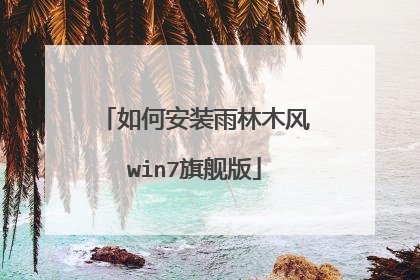
详细讲解雨林木风win7ghost怎么安装
雨林木风win7ghost安装步骤:使用u启动u盘安装雨林木风ghost win7系统。1、电脑插入u启动u盘启动盘,重启并快速按开机快捷启动按键引导u盘启动进入u启动主菜单界面,选择运行win8pe菜单回车进入u启动pe系统,2、在pe装机工具中,选择雨林木风ghost win7镜像安装在c盘中,点击确定,3、提醒程序将执行还原操作窗口,单击确定按钮,4、进行程序还原过程,等待镜像释放完毕,5、接着重启电脑,进行程序安装过程,直到安装结束后便可以设置系统常规参数。
①、首先准备好一个可用的优盘或者移动硬盘也可以; ②、下载个u盘启动盘制作工具和镜像文件解压好;win7旗舰版系统下载http://tieba.baidu.com/p/4420687222③、然后插上U盘在电脑上制作技术员u盘制作工具成启动盘;④、把下载好的技术员系统文件解压把GHO文件复制到U盘下;⑤、重启计算机后选择u盘启动进入WINPE系统; ⑥、进入pe桌面后打开安装系统会根据默认的类型选择优盘的系统文件进行安装;
①、首先准备好一个可用的优盘或者移动硬盘也可以; ②、下载个u盘启动盘制作工具和镜像文件解压好;win7旗舰版系统下载http://tieba.baidu.com/p/4420687222③、然后插上U盘在电脑上制作技术员u盘制作工具成启动盘;④、把下载好的技术员系统文件解压把GHO文件复制到U盘下;⑤、重启计算机后选择u盘启动进入WINPE系统; ⑥、进入pe桌面后打开安装系统会根据默认的类型选择优盘的系统文件进行安装;

雨林木风win7旗舰版怎么系统安装
雨林木风win7旗舰版系统安装步骤如下: 准备工具: 1、雨林木风win7旗舰版系统安装包 2、装机版老毛桃U盘启动盘 具体步骤: 1、将老毛桃u盘启动盘插入主机USB后置接口,重启电脑,屏幕上出现开机画面后按快捷键进入pe工具箱菜单页面,选择“【02】运行老毛桃Win8PE工具箱(装机推荐)”,按回车键确认,如下图所示: 2、进入pe系统后,会自行启动老毛桃PE装机工具,点击映像路径后面的“更多”按钮,如下图所示: 3、随后按钮字样会变成“打开”,继续点击打开,并到u盘目录下将此前准备的系统镜像包添加进来,如下图所示: 4、添加完系统镜像包后,接着选择C盘作为系统盘,点击“确定”按钮即可,如下图所示: 5、在弹出的信息框中默认选择“完成后重启”,然后点击“是”进行安装,如下图所示: 6、程序会将系统镜像释放到C盘中,只需耐心等到操作完成并重启即可,如下图所示:
硬盘安装WIN7旗舰版的操作(适合无光驱或者不想浪费光盘的用户,但是需要你有一个可以使用的Windows系统)参考系统基地安装 www.ghost008.com/jiaocheng/教程。请提取ISO中的“WIN7.GHO”和“GHO镜像安装器.EXE”到你的非系统分区,【【解压到D盘或者E盘,然后再提取WIN7的WIN7.GHO】】,然后运行“一键装系统”,直接回车确认还原操作 再次确认执行自动安装操作。(执行前注意备份C盘重要资料!)
1、最重要的一条,首先备份资料和数据,比如收藏夹、我的文档、桌面、C盘聊天软件里的聊天记录等和系统盘相关的东西。 2、制作可自启动的安装光盘或安装U盘,从网上搜一个雨林木风win7旗舰版ISO文件刻成可启动光盘,或按提示制作成可启动U盘,注意刻光盘时要用刻录软件,比如Nero之类的,不要用系统与资源管理器整合的工具。3、选择启动方式,进CMOS或开机按F12,也有按F9,F10或ESC的,看下开机画面。然后选光驱启动(如果制作启动U盘选择USB启动)。 4、从光盘启动后进入安装选项,选想要的模式,如已备份好,通常选格式化C盘后自动安装就好。 5、等待自动安装、重启。
硬盘安装WIN7旗舰版的操作(适合无光驱或者不想浪费光盘的用户,但是需要你有一个可以使用的Windows系统)参考系统基地安装 www.ghost008.com/jiaocheng/教程。请提取ISO中的“WIN7.GHO”和“GHO镜像安装器.EXE”到你的非系统分区,【【解压到D盘或者E盘,然后再提取WIN7的WIN7.GHO】】,然后运行“一键装系统”,直接回车确认还原操作 再次确认执行自动安装操作。(执行前注意备份C盘重要资料!)
1、最重要的一条,首先备份资料和数据,比如收藏夹、我的文档、桌面、C盘聊天软件里的聊天记录等和系统盘相关的东西。 2、制作可自启动的安装光盘或安装U盘,从网上搜一个雨林木风win7旗舰版ISO文件刻成可启动光盘,或按提示制作成可启动U盘,注意刻光盘时要用刻录软件,比如Nero之类的,不要用系统与资源管理器整合的工具。3、选择启动方式,进CMOS或开机按F12,也有按F9,F10或ESC的,看下开机画面。然后选光驱启动(如果制作启动U盘选择USB启动)。 4、从光盘启动后进入安装选项,选想要的模式,如已备份好,通常选格式化C盘后自动安装就好。 5、等待自动安装、重启。